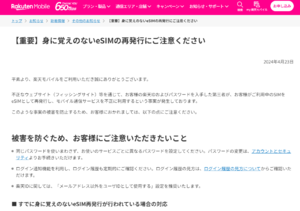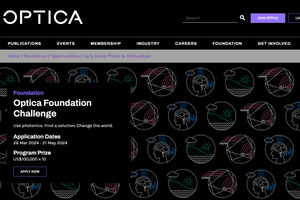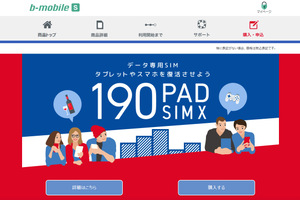iPhoneでホームシェアリングからサインアウトしたら、Apple Watchをリセットして工場出荷状態に戻し、ペアリングからやり直してみました。
無事、先に進みました!
今度は「iMessageアカウントでサインイン〜」という画面は表示されず、代わりに「ワークアウト経路追跡」という画面になりました。どうやら問題はクリアできたみたいです。

Apple IDのサインインは求められず、新しい画面が表示されました
ワークアウト追跡経路はジョギングなどの際に経路と天気を記録するかどうかの設定です。そういえば数年前にマイジョギングブームがあって毎日走ってたなあと思いつつ「経路追跡を有効にする」を選択。すっかり体重がアレなので、これを機会にまた走ろうと思います。
次に表示されたのは「Apple Watch解析」。

使用状況データをAppleに送信するかどうかを決めます。「しない」を選びました
製品の品質向上のために使用状況データをAppleに送信するらしいんですけど、何が送られるのかわからないし、ネットへの負荷はできるだけ減らしたいので「共有しない」にしました。
文字サイズは最小に
次もまた共有の話。今度はAppleとではなくiPhoneとの共有です。

iPhoneと共有される設定の説明。読んだらOKを押します
Apple Watchはアプリだけでなく文字盤も位置情報を使用するものがあるとのこと。天気とかですかね。「“フィットネス”AppはiPhoneにダウンロードされます」とある通り、iPhoneに「フィットネス」が自動的にダウンロードされていました。
ここはiPhoneと共有される設定の説明が書かれているだけなので、読み終わったらOKを押して文字設定に進みます。

できるだけ多くの情報を表示させたいのでサイズは最小に
デフォルトでは真ん中より1段階小さい状態だったんですけど、なるべくたくさん文字を表示させたいので目一杯小さくしました。太さはノーマルのまま。もうすっかり老眼ですけどド近眼のせいかそれほどひどくはないし、液晶がいいのか一番小さくても十分見えます。見づらかったら後で変更すればいいですしね。
自動アップデートで最新状態を保ちます
これでApple Watchの機能設定は終わりのようで、パスコードの設定になりました。

数字4桁でパスコードを設定します
デフォルトでは数字4桁ですが、「長いパスコードを追加」をタップすると最大で10桁まで増やすことができます。パスコードも、後でiPhoneのWatchアプリから変更が可能です。
続いて自動アップデートの設定をします。

自動でアップデートさせるため「続ける」をタップ
OSって下手にアップデートするとアプリが対応できなくて動かなくなったり、最新版に不具合が見つかったりすることがあるじゃないですか。MacやiPhoneが動かなくなったら仕事に支障をきたすので、ある程度時間をおいてバグなどがないことを確認してから手動でアップデートするようにしています。
でもApple Watchは別に仕事で使うわけじゃないし、支払いなどに使うつもりもないので一時的に使用できなくなっても問題ありません。たまには最新状態を追いかけるのもいいかなということで、ここは自動アップデートを選択します。